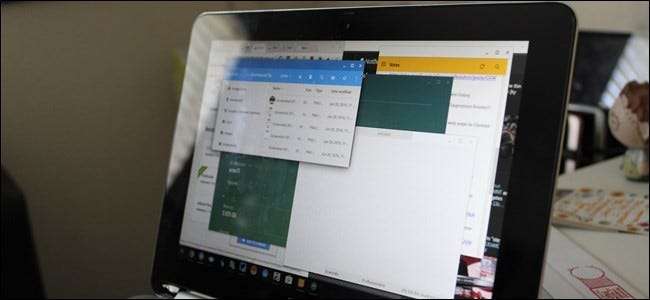
Dobre zarządzanie oknami jest ważne dla szybkiego i efektywnego wykonywania zadań komputer. Chociaż większość użytkowników wie, jak „przyciągać” okna do boków ekranu w systemach Windows i macOS, zawsze jest zaskakujące, ilu nie zdaje sobie sprawy, że jest to również dostępne na Chromebookach. W rzeczywistości jest jeszcze potężniejszy.
Po pierwsze, istnieje kilka różnych sposobów przyciągania okien - jeden za pomocą myszy, drugi za pomocą klawiatury. Osobiście wolę skróty klawiszowe, ale omówimy tutaj obie metody.
Aby przyciągać (lub zadokować) okna za pomocą myszy, najpierw upewnij się, że okno, które próbujesz przesunąć, nie jest zmaksymalizowane (zajmuje cały ekran). Możesz stwierdzić, czy jest zmaksymalizowany, patrząc na środkową ikonę w elementach sterujących okna - jeśli są to dwa nakładające się kwadraty, oznacza to, że jest zmaksymalizowany; jeśli jest to pojedynczy kwadrat, nie jest.
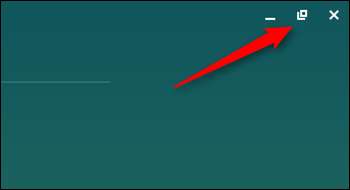
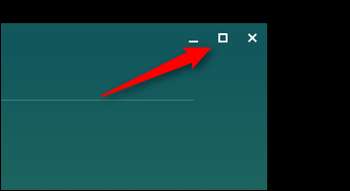
Gdy okno nie jest zmaksymalizowane, chwyć je za pasek tytułu (pasek biegnący wzdłuż górnej części okna), a następnie przesuń mysz maksymalnie na jedną lub drugą stronę ekranu. Powinien pojawić się półprzezroczysty prostokąt, który wskazuje miejsce, w którym zostanie przyciągnięte okno. Po prostu zwolnij mysz, aby zatrzasnąć okno.
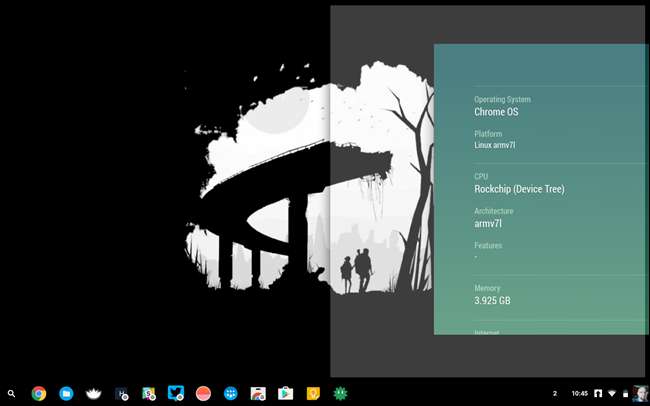
Niektóre aplikacje można także „zadokować” po jednej lub drugiej stronie wyświetlacza. W ten sam sposób, co powyżej, przytrzymaj pasek tytułu i przeciągnij kursor na jedną stronę ekranu. Kiedy pojawi się półprzezroczysty prostokąt, przesuń kursor w górę lub w dół - powinien pojawić się węższy prostokąt, który wskazuje rozmiar zadokowanego okna. Obsługują to tylko niektóre aplikacje, więc jeśli nic się nie zmienia podczas przesuwania kursora, ta, którą próbujesz zadokować, nie obsługuje tej funkcji. Aplikacje takie jak Google Keep i Koło zębate (którego używamy tutaj w wersji demonstracyjnej) obsługują go, więc daj jednemu z nich szansę przetestowania.
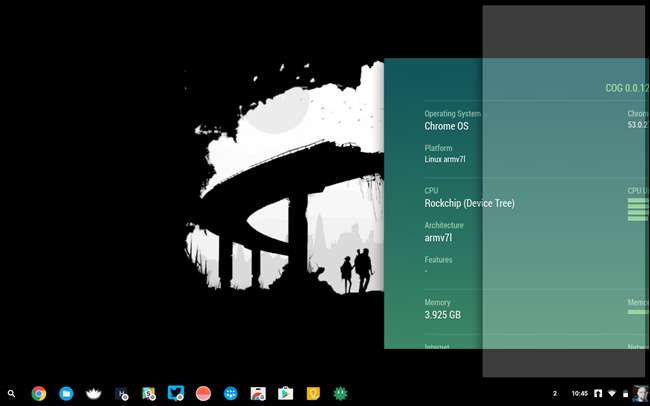
Choć mysz może być wygodna, istnieje znacznie łatwiejszy (i szybszy!) Sposób przyciągania i dokowania okien: klawiatura. Podobnie jak Win + Arrows zatrzaskuje okna na komputerze, możesz użyć kilku prostych skrótów w systemie operacyjnym Chrome: Alt + [ and Alt+] do przyciągania okien odpowiednio po lewej i prawej stronie. Stuknij jedną kombinację raz, aby zatrzasnąć okno, dwa razy, aby je zadokować. Tak proste, tak wygodne. Pamiętaj, że przełączanie między wszystkimi pozycjami spowoduje również całkowite oddokowanie / odblokowanie okna.
Ale poczekaj, jest jeszcze jedna sztuczka, o której powinieneś wiedzieć. Kiedy dwa okna są zatrzaśnięte obok siebie i zajmują równe części ekranu, możesz na chwilę najechać kursorem na miejsce spotkania dwóch okien, a pojawi się ciemnoszare pole z dwiema małymi strzałkami. Możesz użyć tego do zmiany rozmiaru obu okien w tym samym czasie, utrzymując je w stosunku do siebie. Jest niezwykle przydatne.
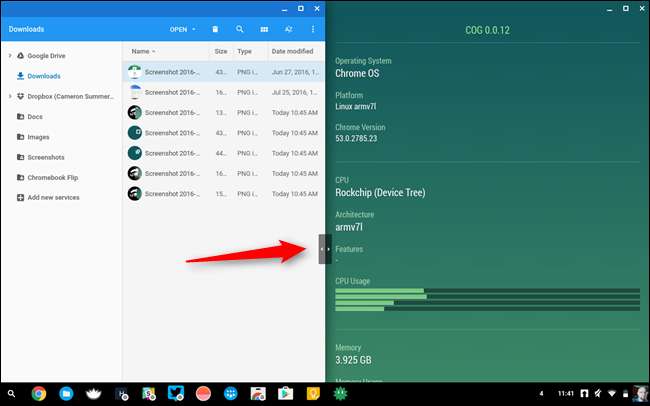
System operacyjny Chrome może nie być tak „w pełni funkcjonalny”, jak niektóre z bardziej zaawansowanych systemów operacyjnych na komputery stacjonarne, ale Google powoli dodaje coraz więcej funkcji dla zaawansowanych użytkowników i produktywności. Przyciąganie i dokowanie okien to tylko jeden element równania, a „przeglądarka przebrana za system operacyjny” szybko zbliża się do stanu pełnego pulpitu.







